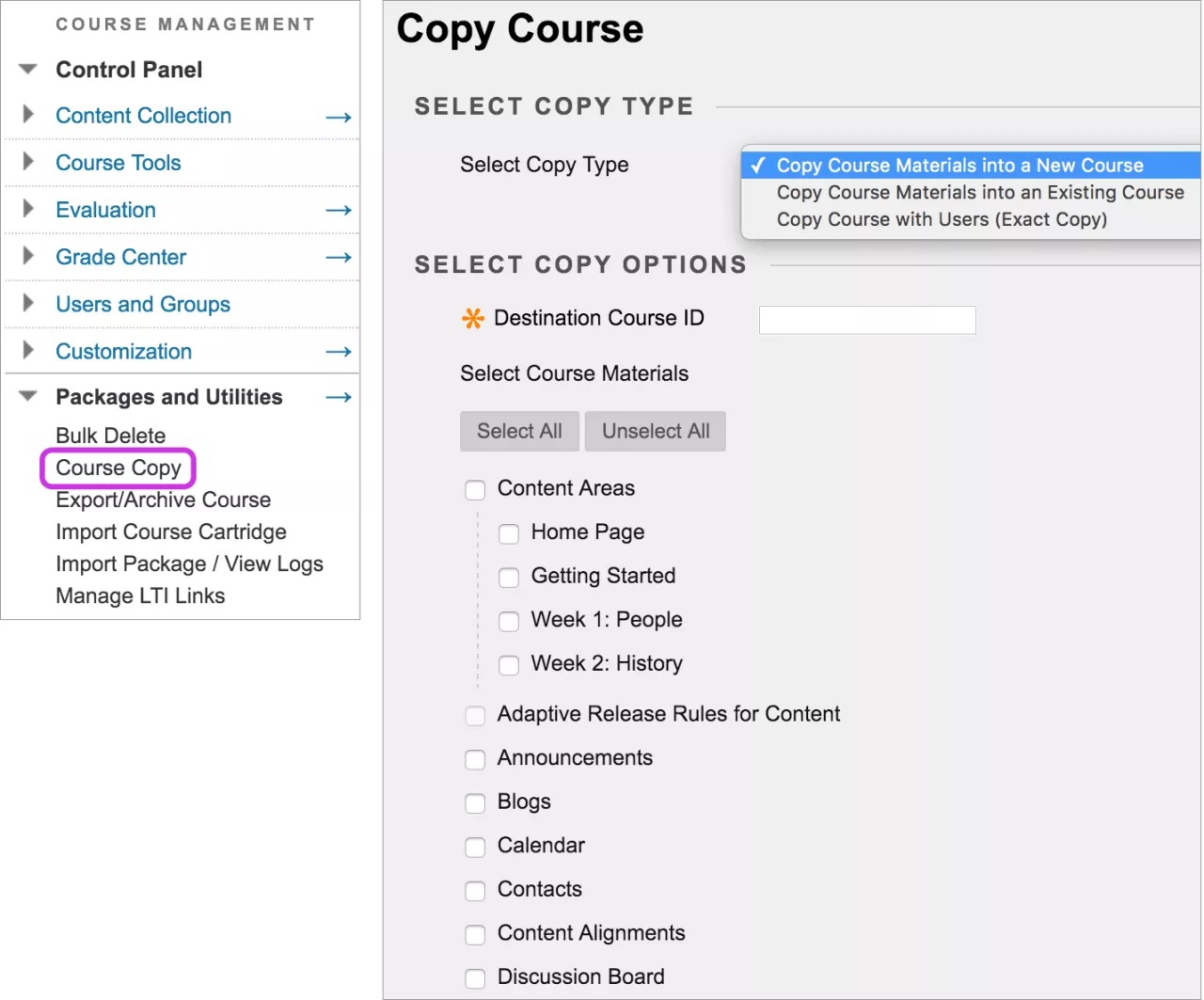Opções para copiar cursos
Copiar materiais de curso para um novo curso: A cópia de materiais de curso para um novo curso cria um curso no sistema e preenche-o com o conteúdo de um curso já existente no sistema. O menu curso especificado no curso de origem substituirá o menu padrão no novo curso.
Copiar materiais de curso para um curso existente: A cópia de materiais do curso para um curso existente adicionará conteúdo ao curso, mas não removerá o conteúdo existente. Somente as funções de instrutores, auxiliares de ensino (TA) ou criadores de curso podem copiar os materiais para um curso.
Copiar Disciplina com usuários (Cópia Exata): Copie registros de usuários, como notas e publicações em discussões, em um novo curso. Todo o conteúdo do curso é copiado para o novo curso, exatamente como aparece no curso existente. Em múltiplas seções, é possível fazer uma cópia exata e depois cancelar a matrícula de alunos específicos para criar duas seções do mesmo curso.
Dados de frequência
Os dados de frequência não são incluídos quando você copia um curso para um curso novo ou existente. A opção de frequência é removida das opções de cópia.
Os dados de frequência estão incluídos em uma cópia exata do curso.
Saiba mais sobre cópia da frequência e do curso
Copiar um curso
- Acesse o curso que você deseja copiar.
- No Painel, abra a seção Pacotes e Utilitários e selecione Copiar curso.
- Selecione a opção adequada:
- Copiar materiais do Curso para um novo Curso
- Copiar materiais do Curso para um Curso existente
- Copiar Disciplina com Usuários (Cópia Exata)
- Na caixa código do curso de destino, digite um código para o novo curso que será criado e preenchido com o conteúdo do curso atual. Verifique se o código do curso novo corresponde à convenção de nomenclatura adotada por sua instituição. O código do curso não pode incluir espaços ou caracteres diferentes de números e letras (A a Z), hífen (-), sublinhado (_) e ponto (.). O código do curso deve ser único e permanecer estático. Depois de criar o curso copiado, você não poderá editar o código do curso.
- Caso tenha escolhido Copiar materiais do curso para um novo curso ou Copiar materiais para um curso existente, selecione os materiais de curso que você deseja copiar.
O operação de cópia de curso não pode ser concluída se você não selecionar pelo menos uma dessas áreas: Conteúdo, Contatos ou Configurações. Se você não selecionar uma opção, um aviso aparecerá e o Blackboard Learn não poderá criar um curso novo.
- Na seção Anexos de arquivo, selecione a opção de copiar links para:
- Copiar links para os arquivos de curso: nenhuma cópia dos arquivos vinculados é incluída na cópia. O curso copiado terá o mesmo conjunto de links. Esses links levarão de volta ao local original do link definido no curso de origem.
- Copie links e conteúdo: Faz cópias dos arquivos vinculados, mas somente daqueles arquivos que estão vinculados. Os arquivos contidos na pasta inicial do curso que não são vinculados a nenhum conteúdo dentro do curso não serão incluídos na cópia.
- Copie links e conteúdo (inclusive toda a pasta inicial do curso): Essa opção fará cópias de todos os arquivos da pasta inicial do curso, independentemente se eles estão vinculados ao conteúdo do curso.
É necessário ter a permissão para gerenciar um item para incluir cópias desses arquivos. Caso você não tenha essa permissão, é possível que alguns arquivos fiquem faltando após a cópia.
- Selecione a opção Pasta para arquivos da Coleção de conteúdo, se for o caso.
- Selecione Matrículas para copiar a lista de usuários do curso. Registros de usuários, como atividades de discussão e notas, não serão copiados. Os registros de usuários são copiados somente se a opção Copiar Disciplina com usuários (Cópia Exata) tiver sido selecionada.
- Selecione Enviar.
Comportamento dos materiais copiados
Durante a cópia, a disponibilidade de curso do curso de origem é aplicada ao curso de destino. Quando a disponibilidade do curso de destino estiver configurada como não disponível, porém com o curso original disponível, a disponibilidade do curso de destino é alterada.
Quando você copia materiais do curso, o seguinte acontece:
- Conteúdo: Materiais de curso, incluindo arquivos carregados, módulos de aprendizado e links são copiados. Informações do curso, documentos do curso, exercícios e URLs são opcionais.
Os exercícios criados dentro dos planos de ensino não serão copiados corretamente. Certifique-se de adicionar seus exercícios separadamente para garantir que tudo esteja correto.
- Avisos: Todos os avisos são copiados.
- Testes, pesquisas e bancos de testes: Todos os testes e pesquisas, incluindo perguntas e opções para implantá-las, são copiados. Todos os bancos de testes são copiados.
- Calendário: Todos os itens do calendário são copiados para o novo curso.
- Datas: As datas de item e ferramentas do curso não serão alteradas. Para saber como ajudar as datas com rapidez, consulte Gerenciamento de data.
- Fórum de discussão: Inclua as primeiras publicações de cada linha de discussão em cada fórum (anonimamente) ou inclua apenas os fóruns sem publicações iniciadas na cópia do curso.
- Configurações e itens do Centro de Notas: Os itens no Centro de Notas e suas configurações, tais como tipo, categorias e opções de exibição, são copiados.
- Configurações de grupo: As configurações incluem os nomes dos grupos, configurações para disponibilidade da ferramenta e os nomes do fórum de discussão.
- Contatos: Todos os contatos são copiados.
- Configurações do curso: Uma vez selecionada, as seguintes configurações são copiadas:
- Nome do curso
- Descrição do curso
- Ponto de entrada do curso
- Design do curso
- Banner do curso
- Ferramentas Blackboard
- Ferramentas de Building Block
- Ferramentas de conteúdo
- Código do curso
- Disponibilidade do curso
- Acesso de convidado
- Acesso de observador
- Duração do curso
- Opções de matrícula
- Links: Links para partes de um curso que não estão incluídos na cópia serão quebrados quando os links aparecerem no curso de destino. Por exemplo: se um link para um teste for exibido em uma área de curso e você optar por não copiar os testes, o link para o teste será quebrado.
- Áreas de conteúdo: O conteúdo das áreas de conteúdo exibido do menu curso que possui o mesmo nome em cada curso será adicionado à mesma área de conteúdo. Nada é removido do curso de destino e substituída por conteúdo do curso de origem.
- Matrículas: Uma vez selecionada, a lista de usuários no curso será copiada. Registros de usuários, como atividades de discussão e notas, não serão copiados. Os registros de usuários serão copiados somente se a opção Copiar curso com usuários (cópia exata) for selecionada.
- Avaliação delegada: As configurações e os avaliadores serão transferidos para o novo curso se você usar:
- Copiar Disciplina com Usuários (Cópia Exata):
- Copiar Materiais do Curso para uma Nova Disciplina e marcar a caixa de seleção para Incluir matrículas na cópia.
- Arquive/restaure, já que os usuários e suas configurações fazem parte de um curso arquivado.
Configuração da avaliação delegada sem matrículas
Ao copiar um curso sem matrículas em um novo curso, a configuração delegada é trazida de forma incorporada para todos os exercícios avaliados e delegados existentes. O instrutor que estiver copiando o curso é definido para avaliar todos os envios e reconciliar as notas.
Quando você copia ou importa um curso sem matrículas em um curso existente, a configuração delegada é trazida de forma incorporada para todos os exercícios avaliados e delegados existentes. Todos os usuários atuais que podem ser reconciliados também estão definidos para avaliar todos os envios.
Resolução de itens do curso copiado
Ao copiar o conteúdo e as ferramentas de um curso para um curso já existente, o menu curso deve ser diferenciado no curso de destino.
| Caso | Então |
|---|---|
| Uma área de curso no curso de origem não existe no curso de destino. | A área será adicionada ao menu curso no curso de destino. |
| A área do curso no curso de origem e a área do curso no curso de destino, têm o mesmo nome e são do mesmo tipo. | O conteúdo do curso de origem será adicionado, mas sem substituir o conteúdo da área do curso de destino. |
| A área do curso no curso de origem, bem como a área do curso no curso de destino, têm o mesmo nome mas são de tipos diferentes. | A área de curso do curso de origem será adicionada à disciplina de destino com um nome diferente. O novo nome incluirá mais um numeral ao nome. Por exemplo, Materiais de curso passa a ser Materiais de curso1. |